Günümüzün hızlı dünyasında, dikkati çekmek ve onu korumak, metin ve görsellerden daha fazlasını gerektirir. Sesin devreye girdiği yer burasıdır. Etkinlik açılış sayfalarınıza ses dosyaları ekleyerek hedef kitleniz için daha zengin, daha sürükleyici bir deneyim oluşturabilir ve etkileşimi statik içeriğin yapamayacağı bir şekilde artırabilirsiniz. Böylece kalabalığın arasından sıyrılabilir, dikkat çekebilir ve hedef kitleniz üzerinde kalıcı bir izlenim bırakabilirsiniz. Bu yazıda etkinlik gönderilerinize ses dosyalarını nasıl ekleyeceğinizi öğreneceksiniz. Hadi dalalım!
1. Etkinlik Gönderilerinize Neden Ses Dosyaları Eklemelisiniz?
Statik metin ve görüntüler etkili iletişim için sağlam temellerdir ancak ses, etkinliğinizin özünü ve enerjisini yakalayan dinamik bir boyut katar. Etkiyi hayal edin: büyüleyici bir konuşmacı girişi, akılda kalıcı bir şarkının bir parçası, hatta canlı bir kayıt bile insanları anında içine çekebilir ve meraklarını ateşleyebilir.
Ses yalnızca dikkat çekmez; kapsayıcılığı teşvik eder. Görme engelleri ya da öğrenme farklılıkları nedeniyle herkes metin tabanlı bilgilere kolaylıkla erişemeyebilir. Ses, etkinliklerinizi daha geniş bir kitle için daha erişilebilir hale getirerek, anlama konusunda alternatif bir yol sağlar.
Üstelik etkinliğinizin benzersiz kişiliğinin canlı bir resmini çiziyor. Mekanınızın seslerinin, sanatçılarınızın enerjisinin veya konuşmacılarınızın tutkusunun potansiyel katılımcıları etkilemesine ve etkinliğinizin gerçek ruhunu sergilemesine izin verin.
2. Ses Ekleme Kodu Nasıl Kaynaklanır?
2.1 WordPress Medya Kitaplığı
WordPress kullanıcıları MP3/Wav ses dosyalarını doğrudan WordPress Medya Kitaplığı'na yükleyebilir ve ardından aşağıdaki adımları izleyerek bunları eklemek için seçebilir:
- WordPress'te oturum açarak başlayın, ardından soldaki menüden Medya'ya gidin.
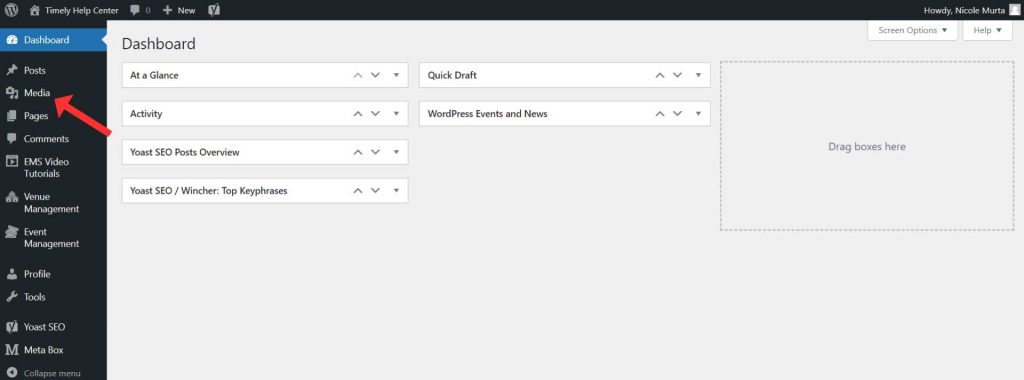
- Yeni bir sayfa açılacak, seçenekleriniz var;
- Bilgisayarınızdan bir ses dosyası yüklemek için bloktaki yükle düğmesini kullanın,
- medya kitaplığından mevcut bir dosyayı seçin,
- veya URL'den mevcut bir ses dosyasını ekleyin.
Ses bloğu, diğerlerinin yanı sıra .wav .ogg .mp3 gibi tüm popüler ses formatlarını destekler.

- Dosyanın yüklenmesi tamamlandıktan sonra sayfada yeni bir ses dosyası göreceksiniz.
- Üzerine tıkladığınızda yeni bir sayfa görünecektir. Sağ tarafta Dosya URL'sini bulun ve yerleştirme kodunu oluşturabilmek için kopyalayın.
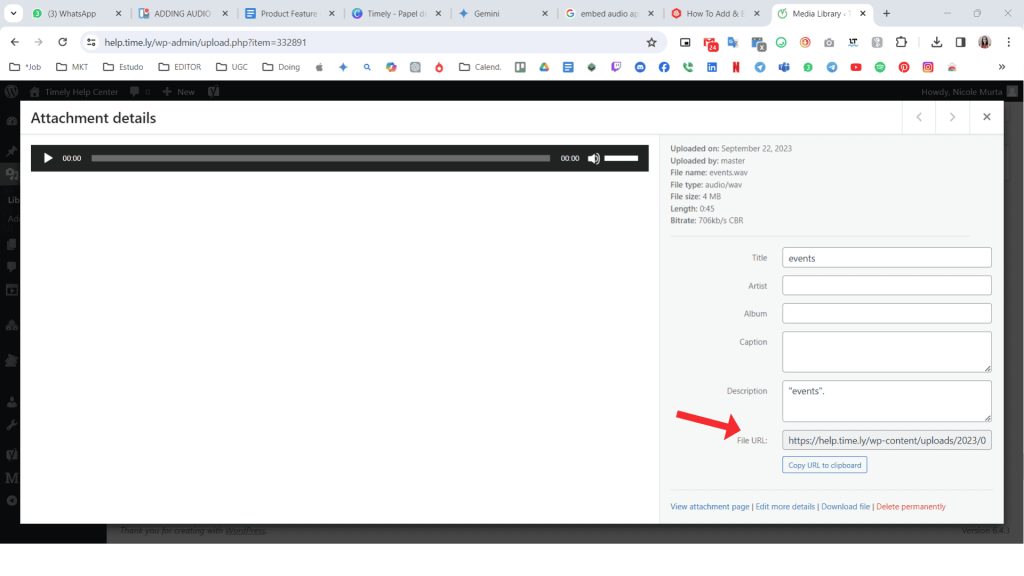
- Ardından URL'yi aşağıdaki koda yapıştırın ve yerleştirme kodunuz olarak kullanın:
Tarayıcınız ses öğesini desteklemez.
2.2 Ses Bulutu
SoundCloud'daki parçanız veya çalma listeniz için yerleştirme kodunu almak için adım adım işlemi izleyin:
- Tıkla paylaş Dalga formunun altındaki düğmesine basın ve bir katman görünecektir.
- Daha sonra oynatıcınızı gömmek için hangi seçeneklere sahip olduğunuzu görmek için yerleştirme sekmesine tıklayın. Ekleme kodunu kopyalayıp yapıştırın Kod ve önizleme.
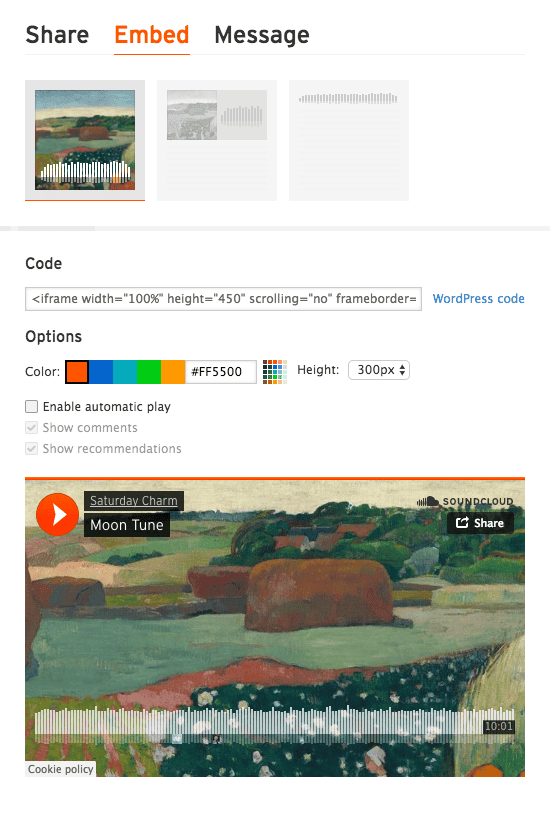
2.3
Spotify'daki parçanız veya çalma listeniz için yerleştirme kodu almak için adım adım işlemi izleyin:
- Paylaşmak istediğiniz sanatçı profiline, albüme, şarkıya, çalma listesine veya podcast'e gidin ve yanındaki Diğer seçenekler'i tıklayın.
- Ardından, paylaş ve sonra seçin kopya Yerleştirme kodu.
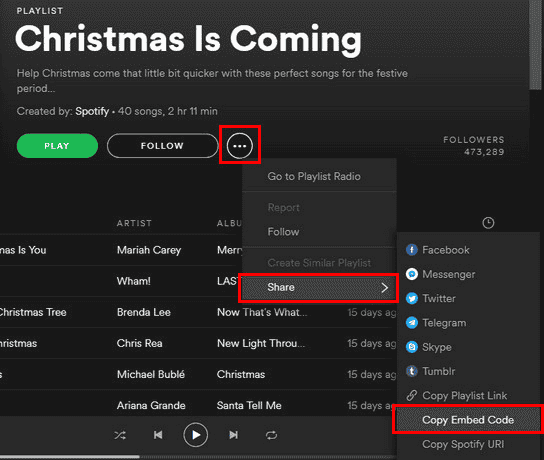
2.4 Elma Müziği
Apple Music'teki parçanız veya çalma listeniz için ekleme kodu almak üzere adım adım izleyin:
- MyCAD'de yazılım Güncelleme ye git Apple Müzik Pazarlama Araçları. Yerleştirmek istediğiniz şarkıyı veya albümü arayın.
- Önizleme Oynatıcısı bölümüne ilerleyin ve istediğiniz yükseklik ve genişliğe göre düzenleyin.
- Ekleme kodunu panonuza kopyalayıp web sitenize eklemek için Gömmeyi Kopyala'yı tıklayın.
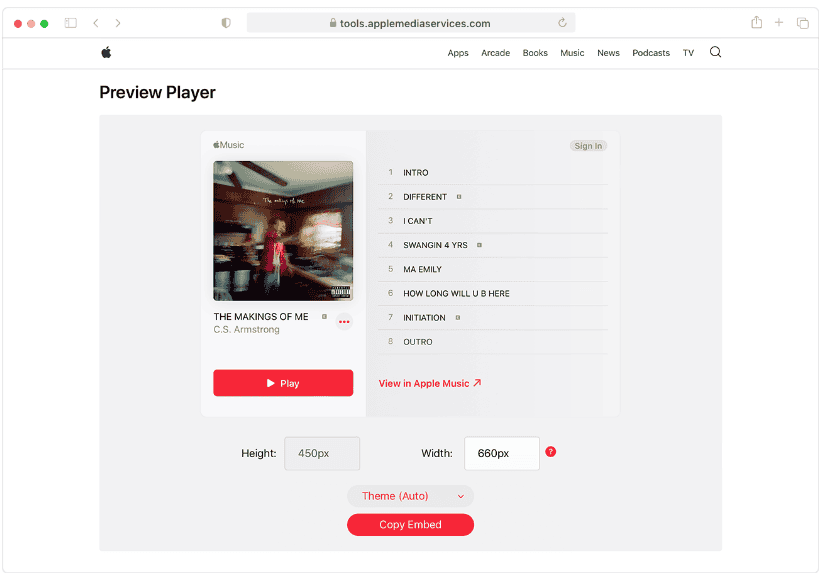
2.5 Amazon Müzik
Amazon Music'teki parçanız veya çalma listeniz için yerleştirme kodu almak üzere adım adım izleyin:
- Öncelikle lütfen Amazon hesabınızdan çıkış yaptığınızdan emin olun. Sonra tıklayın okuyun ve ardından “Web Oynatıcıyı Aç”a tıklayın.
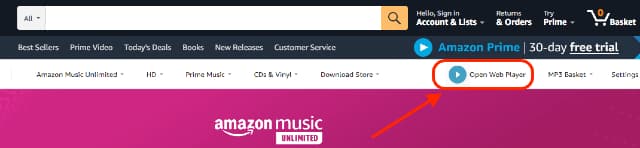
- Web oynatıcısı aracılığıyla eklemek istediğiniz önceden hazırlanmış Amazon Music Unlimited çalma listesini / albümünü / şarkısını bulun:
- Çalma listesi ayrıntı sayfasına gidin ve paylaş oynatma listesi açılış sayfasındaki simge:
- A Bu oynatma listesini paylaş iletişim kutusu açılır. Tıkla Göm düğmesi katıştırılabilir iframe kodunu oluşturmak ve kopyalamak için.
3. Bir Etkinliğin Açıklamasına Ses Nasıl Eklenir?
Etkinlik açıklamalarınıza ses ekleyerek kendinizi ileri görüşlü ve yenilikçi olarak konumlandırırsınız ve potansiyel katılımcılar üzerinde kalıcı bir izlenim bırakırsınız. Etkinlik gönderilerinize sesli açıklamalar eklemek için aşağıdaki adımları uygulamanız yeterlidir:
- Login sizin için Timely Hesap.
- Karşılama sayfasında, Randevu sayfanın üst kısmındaki düğme kısayolu. Alternatif olarak ana gezinme menüsünü kullanabilir ve ardından Etkinlikler.
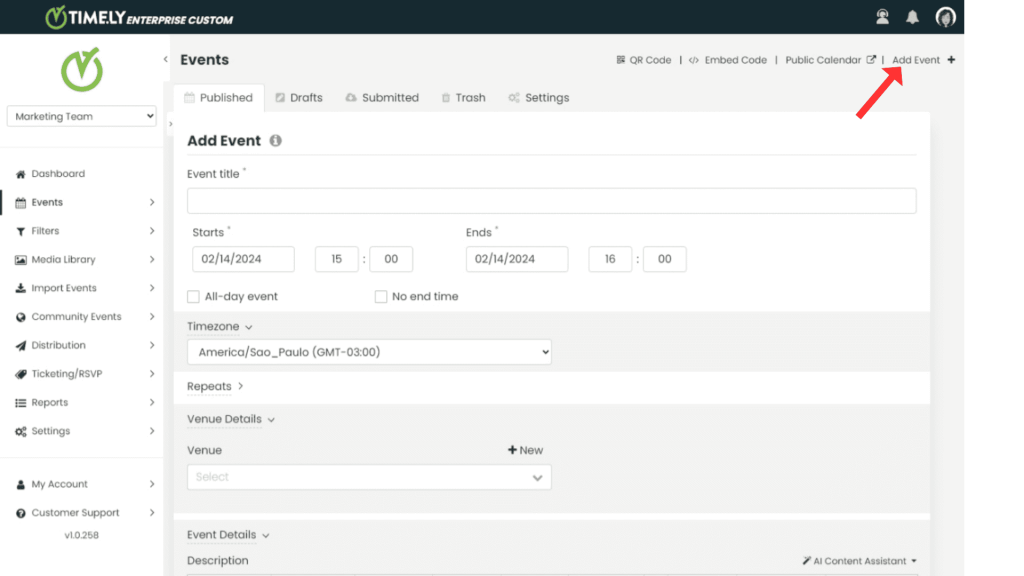
- Üzerinde Randevu bölümünde yeni bir etkinlik oluşturmaya başlayın. İsterseniz düzenlemek için önceden oluşturulmuş bir etkinliği de seçebilirsiniz.
- Etkinliğe git Tanım bölümüne tıklayın ve ardından Kaynak kodu ikon
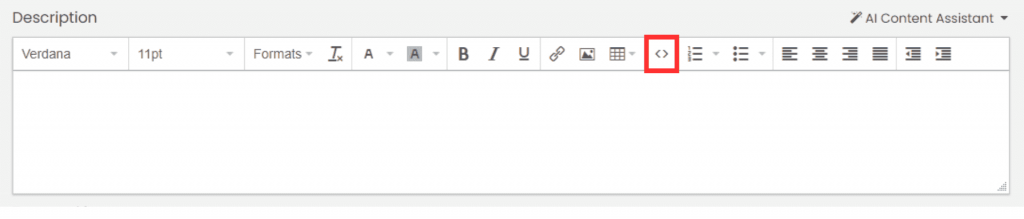
- Bundan sonra ses yerleştirme kodunu ekleyin.
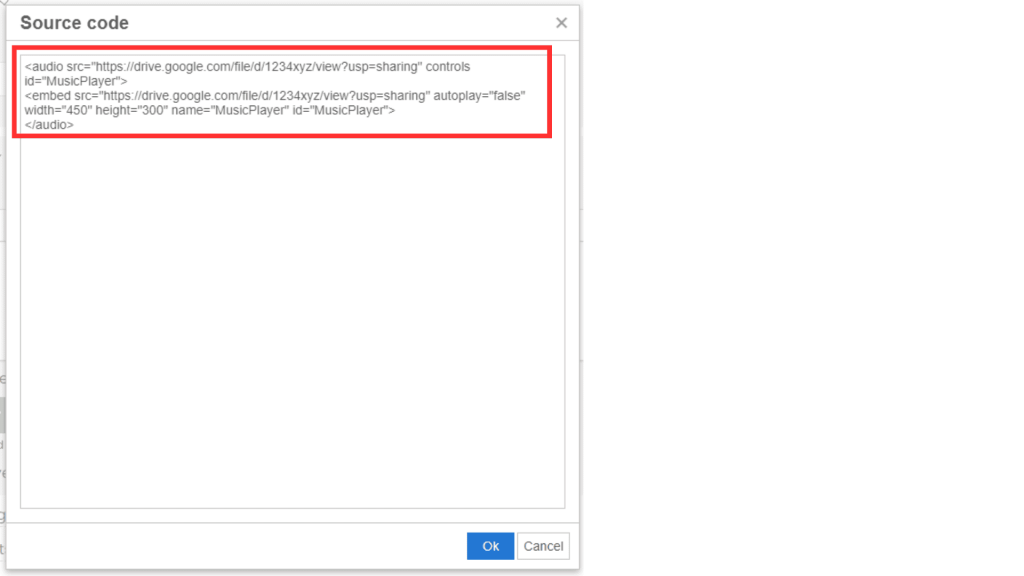
- Daha sonra Tamam'a basın, ses aşağıdaki resimdeki gibi gösterilecektir.
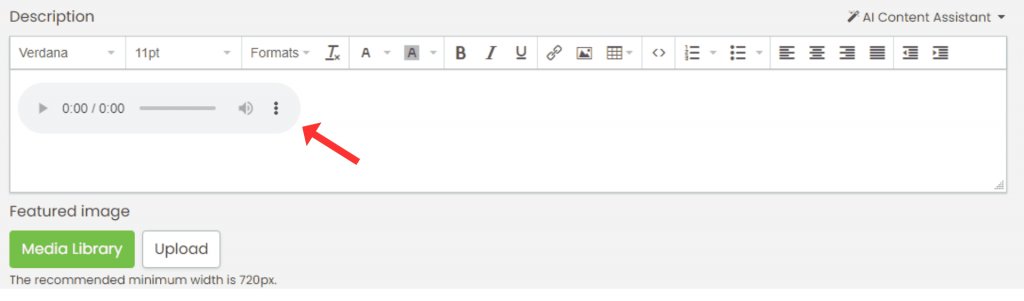
Ses dosyalarının nasıl ekleneceğini öğrenmenin yanı sıra görüntüleri gönderilerinizi de keşfedebilirsiniz SlideShare sunumları nasıl dahil edilir. Bu güçlü özelliklerle etkinlik listelerinizin görsel çekiciliğini ve etkileşimini artırın.
Ek Yardıma mı ihtiyacınız var?
Daha fazla rehberlik ve destek için lütfen sayfamızı ziyaret edin. Yardım Merkezi. Herhangi bir sorunuz varsa veya yardıma ihtiyacınız varsa, müşteri başarı ekibimizle iletişime geçmekten çekinmeyin. Timely hesabın kontrol paneli.
Uygulama ve kullanma konusunda ek yardıma ihtiyaç duymanız durumunda Timely olay yönetim sistemi, yardımcı olmaktan memnuniyet duyarız. Tümünü keşfedin profesyonel hizmetler size teklif edebiliriz ve Bizimle temasa geçin bugün!